win10显示桌面时钟图文教程
1、首先我们在网上下载“Desktop Gadgets Installer”并进行安装,安装成功后就可以在桌面右键菜单中添加上“小工具”选项了;

2、安装完成后在桌面空白处单击鼠标右键并选择“小工具”,在小工具窗口中可以看到看到“Dark_Digital_Clock”这一项,使用鼠标点击它;
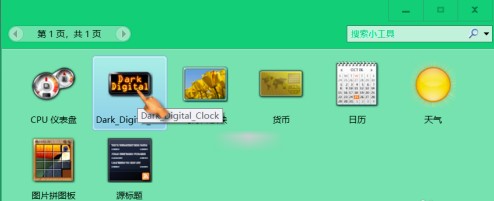
3、如下图所示点击之后桌面上就会显示时钟效果了,时钟中的时间以分为单位进行显示;

4、使用鼠标按住桌面时钟可以将其在桌面上随意拖动,点击右上角的“X”可以关闭时钟,点击关闭图标下方的“设置”图标则可以对时钟进行一些简单的设置;

以上就是win10显示桌面时钟图文教程,使用上面的方法就可以在win10系统桌面中显示桌面时钟了。
分享到: